【软碟通制作u盘启动】全能步骤
发布日期:2016-09-19
作者:电脑公司特别版
来源:http://www.dngstbb.com
【软碟通制作u盘启动】全能步骤
软碟通又名ultraiso,是大家常用,非常知名的一款光盘镜像工具,你们可以使用它来制作可启动的U盘,也可以使用它来刻录可启动的光盘,在系统精简界,神一样的存在,好了,启动使用软碟通制作u盘启动是非常容易的,下面主编教大家全能的步骤。
软碟通制作u盘启动准备工具:
1、Ultraiso软件
2、win7 iso镜像下载 win10 iso镜像下载
(注意:原版都是可以直接写入启动电脑的,而GHosT版本则大多不能启动电脑)
3、8G或上述U盘一个
软碟通制作u盘启动制作过程:
1、打开Ultraiso,点击文件——》打开,看到界面如下:
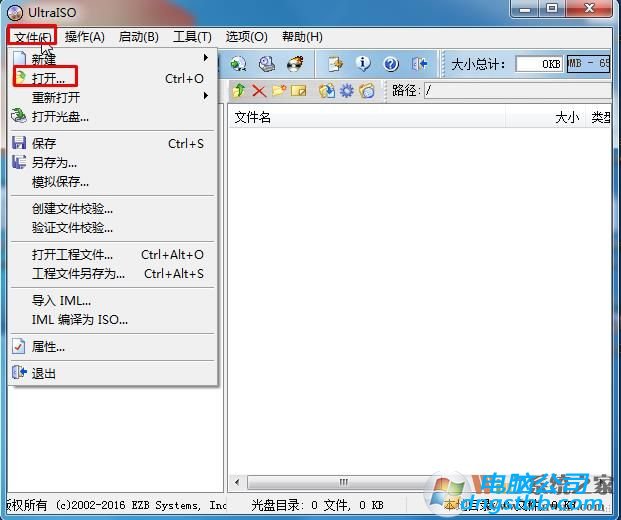
2、浏览到您下载的win7 iso镜像或是win10精简版镜像,打开后如下图:
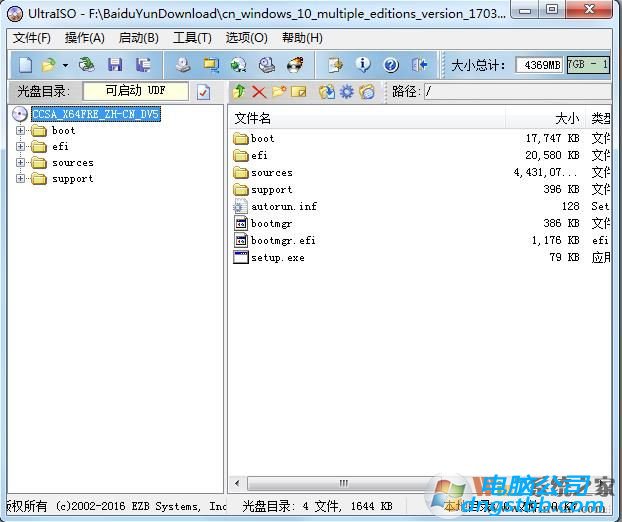
3、点击启动——》写入硬盘镜像,(注意,此时U盘已经插入到电脑)如下图所示:
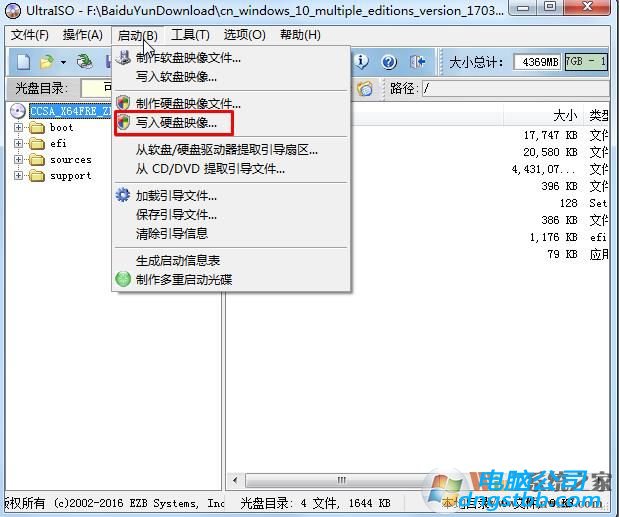
4、检查U盘是否选择对,然后点击写入 就可以了。(隐藏启动分区不需要选择)

写入过程可能需要几分钟时间,写入到70% ,win7 U盘精简盘就制作好了,可以用来装系统了。
相关配置U盘启动
不同的电脑U盘启动配置办法不一样,现在新的电脑都采用F12 F9 EsC等快捷键。全部参考《怎么配置u盘启动》
系统专题推荐
系统教程推荐
系统下载推荐
-
1
 详情
详情电脑公司Win10 安全装机版64位 2021
更新日期:2021-08-26 -
2
 详情
详情技术员联盟最新64位win8.1无卡顿抢先版v2022.09
更新日期:2022-05-01 -
3
 详情
详情电脑公司Win10 快速纯净版 2021(32位)
更新日期:2021-08-26 -
4
 详情
详情深度技术免激活win7 64位游戏永久版v2022.02
更新日期:2022-01-19 -
5
 详情
详情绿茶系统v2022.09最新win7 32位正式娱乐版
更新日期:2022-05-01 -
6
 详情
详情深度技术Win11 64位 增强装机版 2021.09
更新日期:2021-08-10 -
7
 详情
详情雨林木风Win10 万能纯净版 2021(64位)
更新日期:2021-08-26 -
8
 详情
详情系统之家Win11 2021.09 64位 稳定纯净版
更新日期:2021-08-10






